

Adela D. Louie, 최근 업데이트 : July 9, 2025
를 사용하여 프레젠테이션 만들기 마이크로 소프트 파워 포인트 때로는 지루하고 밋밋할 수 있으며, 특히 텍스트만 있는 경우 타겟 고객의 관심을 잃을 수 있습니다. 또한, 파워포인트 프레젠테이션과 함께 녹화된 비디오를 활용하면, 특히 녹화된 프레젠테이션을 시청하는 청중의 참여를 유도하는 데 도움이 됩니다.
당신이 궁금하다면 PowerPoint 프레젠테이션을 비디오로 녹화하는 방법대화형이고 매력적인 PowerPoint 프레젠테이션을 제작하여 스타일을 향상시키는 가장 좋은 방법을 소개합니다.
1부. FoneDog 화면 녹화기를 사용하여 PowerPoint 프레젠테이션을 직접 녹화하세요2부. Microsoft PowerPoint를 통해 PowerPoint 프레젠테이션을 비디오로 녹화하세요3부. Camtasia를 통해 PowerPoint 프레젠테이션을 직접 녹화하세요결론
대상 청중에게 프레젠테이션하는 방식을 한 단계 업그레이드하여 뛰어난 프레젠테이션을 만들어 보세요. FoneDog 스크린 레코더 웹캠 녹화 프로그램으로 사용할 수 있습니다. 사용하기 쉽고 사용하기 편리한 녹화 프로그램으로, 고품질의 지연 없는 워터마크 없는 웹캠 녹화가 가능합니다. 이 프로그램을 사용하면 별도의 브라우저를 열 필요 없이 손쉽게 웹캠을 녹화하고 PowerPoint 슬라이드에 추가할 수 있습니다.
FoneDog Screen Recorder는 웹캠 녹화 기능뿐만 아니라, 수업이나 회의 화면을 녹화하는 "비디오 레코더", 시스템 사운드를 통해 MP3 오디오를 녹음하거나 외부 마이크를 사용하여 음성을 녹음해야 하는 "오디오 레코더" 등 직장이나 학업에서 활용할 수 있는 다양한 기능을 제공합니다. 또한, "비디오 레코더"에서는 마이크를 녹음하다웹캠과 화면을 통해 "녹화된 비디오 PowerPoint 프레젠테이션"이 가능합니다.
이제 FoneDog Screen Recorder를 사용하여 PowerPoint 프레젠테이션을 진행하는 동안 자신의 모습을 비디오로 녹화하는 방법을 알아보겠습니다.
먼저, 공식 웹사이트에서 FoneDog Screen Recorder 소프트웨어를 컴퓨터(Mac 또는 Windows)에 다운로드하세요. 설치 후 프로그램을 실행하세요.
무료 다운로드
Windows의 경우
무료 다운로드
일반 Mac의 경우
무료 다운로드
M1, M2, M3용
파워포인트 발표를 녹화하려면 먼저 발표할 슬라이드를 준비해야 합니다. 이는 영상에서 발표하는 것 외에도 시각적 보조 자료로 활용될 수 있습니다.
FoneDog 화면 녹화기로 돌아가서 "웹캠 녹화기" 바로 옆에 있는 "비디오 녹화기"를 클릭합니다. > "화면 및 카메라"를 선택합니다. > 프로그램에서 웹캠을 감지하도록 허용합니다. > 원하는 녹화 영역을 선택합니다(PowerPoint 프레젠테이션의 경우 "Windows"를 권장합니다). > "마이크"를 선택합니다.
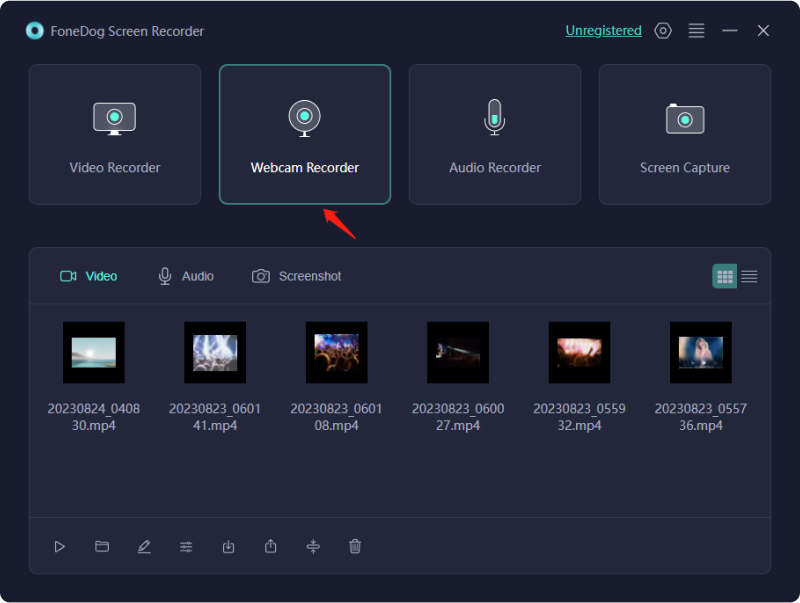
준비가 되면 "녹화 시작" 버튼을 클릭하고 PowerPoint 프레젠테이션이 있는 창을 선택하세요. 또한, 떠다니는 도구 모음을 사용하여 실시간 주석을 달거나 녹화를 일시 중지/재시작할 수도 있습니다.
프레젠테이션을 마치면 플로팅 툴바에 있는 빨간색 버튼을 클릭하세요. 녹화된 영상은 자동으로 컴퓨터에 저장됩니다.
하지만 소프트웨어 설치를 원하지 않는다면 Microsoft PowerPoint에서 제공하는 기본 웹캠 레코더를 선택할 수도 있습니다.
다행히 Microsoft PowerPoint의 새 업데이트에서는 사용자가 직접 녹화하고 PowerPoint 자체에 녹화 파일을 추가할 수 있게 되었습니다. 이를 통해 모서리에 비디오가 포함된 PowerPoint 프레젠테이션을 만들 수 있습니다.
그러나 해당 Microsoft PowerPoint 파일은 MP4 비디오 녹화를 포함하고 있기 때문에 파일 크기가 커질 수 있으며, 청중이 Microsoft PowerPoint 사용자가 아니면 쉽게 사용할 수 없습니다.
문제가 없다면 기본적으로 PowerPoint 프레젠테이션을 하면서 직접 영상을 녹화하는 방법은 다음과 같습니다.
먼저 Microsoft PowerPoint를 열고 > "녹화 탭"으로 이동 > "Cameo" 버튼을 선택하세요.
"카메오"를 클릭하면 프레젠테이션에 오버레이로 표시되는 파란색 플레이스홀더 원이 나타납니다. 원하는 크기와 모양으로 설정할 수 있습니다. 웹캠이 감지되고 마이크 사용 권한이 부여되었는지 확인하세요.
오른쪽 상단의 "녹화" 버튼을 클릭하여 녹화를 시작하세요. 녹화가 끝나면 정지 버튼을 클릭하여 저장하기 전에 영상을 미리 볼 수 있습니다.
저장하기 전에 영상을 시청하여 오류가 있는지 확인하고, 내보내기 버튼 > 비디오 내보내기를 클릭하세요.
참고: PowerPoint 프레젠테이션의 카메오 모드에서는 편집 기능이 제공되지 않습니다. 프레젠테이션에 편집 기능을 추가하려면 FoneDog Screen Recorder를 사용하는 것을 적극 권장합니다.
앞서 언급한 것 외에도 Microsoft PowerPoint 프레젠테이션 슬라이드를 Camtasia로 가져오는 방법이 있습니다. 이렇게 하면 마이크 음성 해설이나 비디오 녹화 파일을 개별적으로 추가하여 Camtasia에 추가할 수 있습니다. 하지만 이 방법은 비디오 편집과 같은 복잡한 작업을 원하지 않는 사람들에게는 적합하지 않습니다. Camtasia의 장점은 프레젠테이션을 더욱 독특하고 창의적으로 만들 수 있다는 것입니다.
슬라이드에서도 이런 효과를 원하신다면, 다음의 간단한 튜토리얼을 따라하세요.
파일을 가져오고 슬라이드를 편집 도구 모음으로 드래그하세요. Camtasia의 다양한 기능을 활용하여 비디오 모드에서 프레젠테이션을 편집할 수 있습니다.
동작이나 주석과 같은 시각 효과를 추가하고, 비디오 오버레이로 자신의 비디오 녹화본을 별도로 추가하세요. 완료되면 컴퓨터에 저장하세요.
이 글에서는 세 가지 비디오 녹화 방법과 그 장단점을 단계별 절차에 따라 살펴보겠습니다. 파워포인트 프레젠테이션에 자신의 비디오 녹화를 추가하여 프레젠테이션을 더욱 매력적이고 인터랙티브하게 만들어 보세요. 아직 어떤 방법을 사용할지 결정하지 못했다면, 간편하고 사용하기 쉬우면서도 뛰어난 화질의 녹화를 제공하는 FoneDog Screen Recorder를 적극 추천합니다.
코멘트 남김
Comment
스크린 레코더
웹캠과 오디오로 화면을 캡처하는 강력한 화면 녹화 소프트웨어입니다.
Hot Articles
/
흥미있는둔한
/
단순한어려운
감사합니다! 선택은 다음과 같습니다.
우수한
평가: 4.7 / 5 ( 100 등급)